
[HKEY_LOCAL_MACHINE \ SOFTWARE \ Microsoft \ Windows \ CurrentVersion \ Run], pa tudi RunOnce in tam ni našel ničesar, računalnik se zažene približno tri minute, pred mesecem je trajal eno minuto. V omrežju je priporočljivo uporabljati program CCleaner, vendar mi ni pomagalo, težko je ugotoviti, kako je Mark Russinovich AutoRuns, morda obstajajo še nekatere druge aplikacije.
Brez podpisa.
Opomba: prijatelji, če ste namestili Windows 8, potem preberite naš novi članek "Kako onemogočiti zagonske programe v sistemu Windows 8"
Zagon programov v sistemu Windows 7
Pozdravljeni prijatelji! Začel bom z najpreprostejšim in najučinkovitejšim in ne bomo pozabili registra. Veste, da pri vsakem delu zagotovo potrebujete dobro orodje, katerega posest morate spraviti do popolnosti. Številni začetniki običajno iščejo nekaj nenavadnega, hkrati pa preprosto in učinkovito ter brezplačno leži na dosegu roke. Samo potrpežljivo se ga morate naučiti uporabljati. Za prilagoditev zagonskih programov v operacijskem sistemu Windows 7, Osebno uporabljam standardni pripomoček za sistem Windows 7 msconfig in program drugega proizvajalca AnVir Task Manager. Slednjega uporabljam že zelo dolgo, je preprost in zelo priročen, z njegovo pomočjo je povsem enostavno konfigurirati samodejno nalaganje v operacijskem sistemu. Števci in sredstva za delovanje, pa tudi register, bomo obravnavali na koncu članka.
Začnimo s konfiguriranjem zagonskih programov v operacijskem sistemu Windows 7 z vgrajenim pripomočkom msconfig. Start-> Run-> msconfig-> Startup.
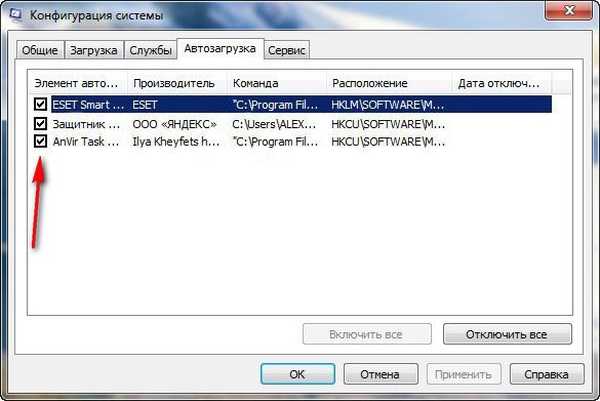
Če želite zagnati operacijski sistem čim hitreje, potem tukaj poleg protivirusne programske opreme ne bi smeli imeti ničesar, no, morda še dva ali tri programe. Odstranite aplikacijo iz zagona, počistite polje in kliknite »Uporabi«. Ko že govorimo o zadnjem programu na seznamu, bomo zdaj govorili.
Zdaj AnVir Task Manager, www.anvir.net
Ali pa naložite program v moji oblačni shrambi.
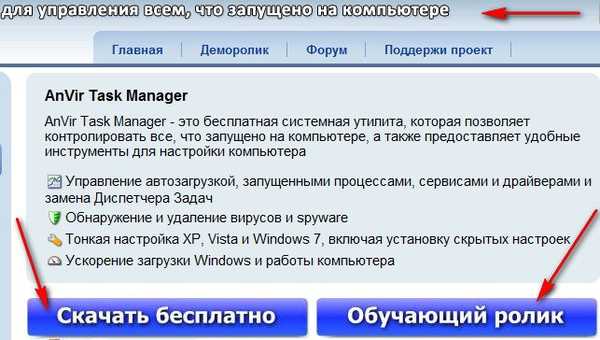
Pri nameščanju ne nameščajte ničesar odvečnega, izberite postavko za namestitev po meri in počistite vse elemente.
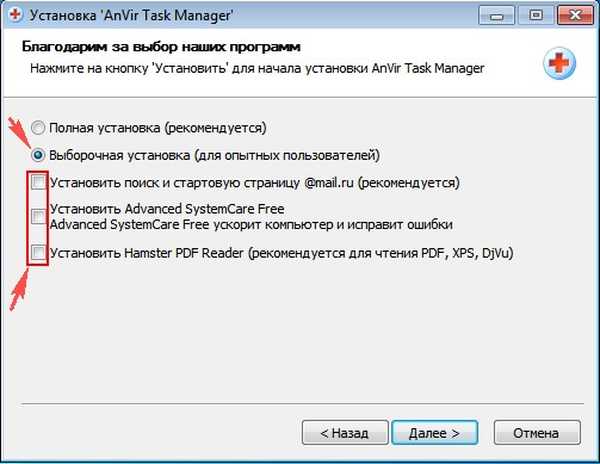
Zaženemo program in vidimo, kaj se dejansko začne v našem sistemu. Ne bom užaljen proizvajalcev programske opreme, vendar veliko zagona sploh ni potrebno. Na primer program - Prenos glavnega datoteke za prenos.
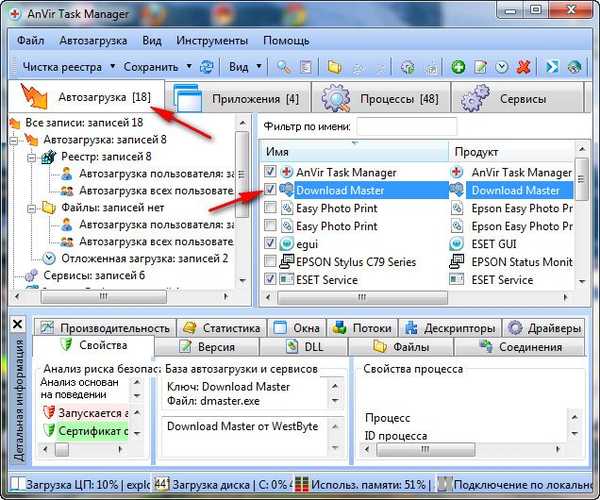
Počistite tudi vse, kar je odveč. Če aplikacijo še vedno potrebujemo ob zagonu, ji lahko dodelimo prepozen prenos. Z miško usmerimo na ime programa in z desno miškino tipko kliknite meni, v katerem izberemo "Dodaj v odloženi prenos".
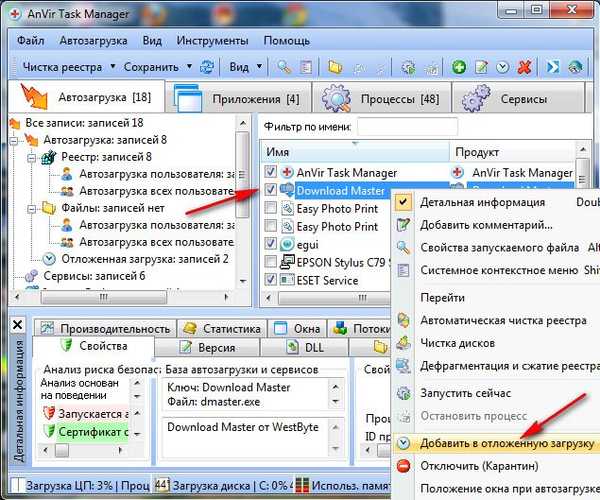
Nato v urniku izberemo čas, po katerem se bo naš program zagnal po glavnih sistemskih datotekah sistema Windows 7, na primer prvi program v treh minutah, drugi v štirih minutah, nastavljen na ta način, lahko naredimo veliko programov in vsi se bodo začeli, ne da bi posegali v glavne sistemske storitve OS.

Poleg tega lahko na zavihku Proces ustavite kateri koli postopek in si ogledate stopnjo tveganja, povezana z njim, in si ogledate njegovo datoteko v Explorerju,
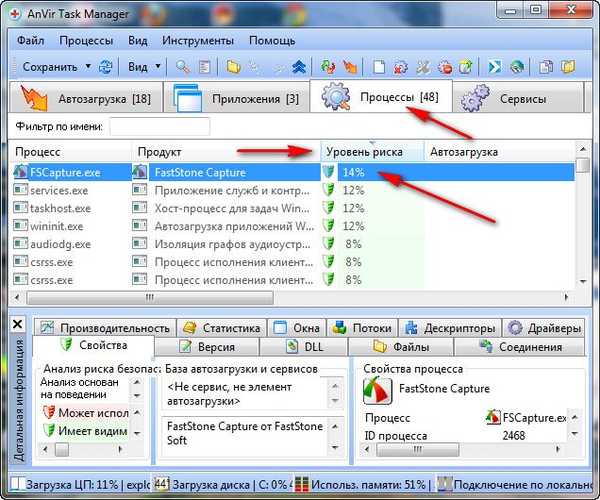
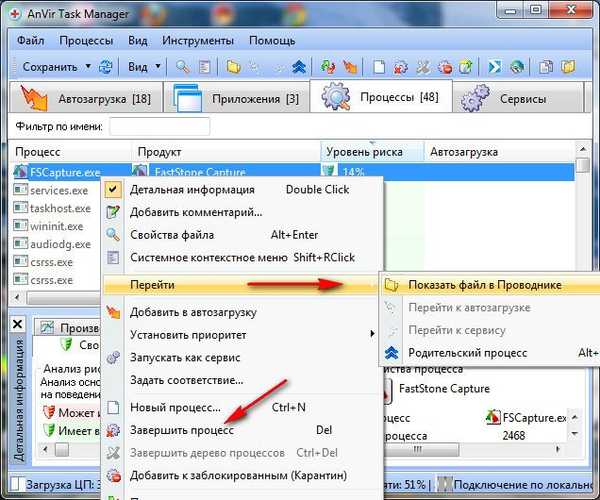
kot tudi preverite, ali je viruse na posebnem mestu.
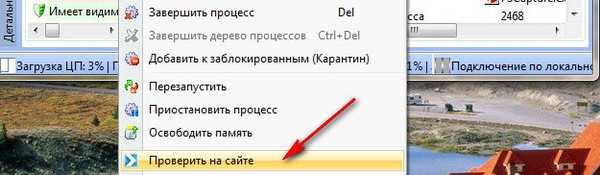
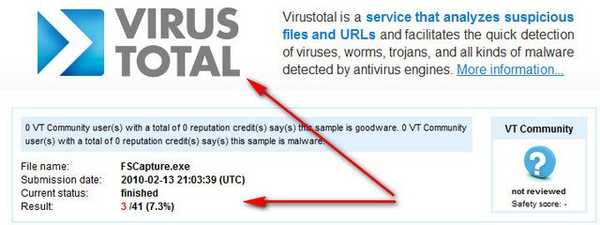
In še zadnja stvar, naš program bo spremljal vse poskuse drugih aplikacij, da gredo v zagon, medtem ko nas bo v posebnem oknu vprašal za Dovoli ali ne.
Malo ljudi ve, da v operacijskem sistemu Windows 7 obstaja orodje: Števci in orodja za produktivnost, pomagalo pa nam bo tudi pri konfiguriranju zagonskih programov v operacijskem sistemu Windows 7. Zaženite, ko z desno miškino tipko kliknite računalnik, nato lastnosti Števci in orodja za produktivnost
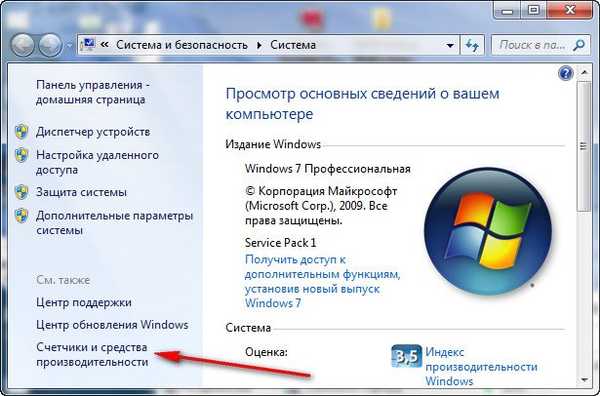
Dodatna orodja
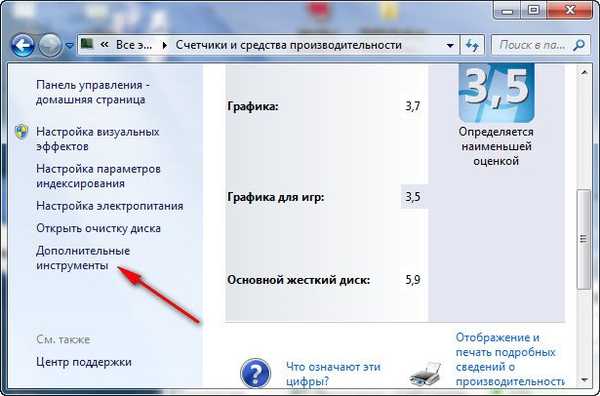
V tem oknu je v mojem računalniku prikazano opozorilo: Programi upočasnijo izklop sistema Windows. Prikaži podrobnosti.
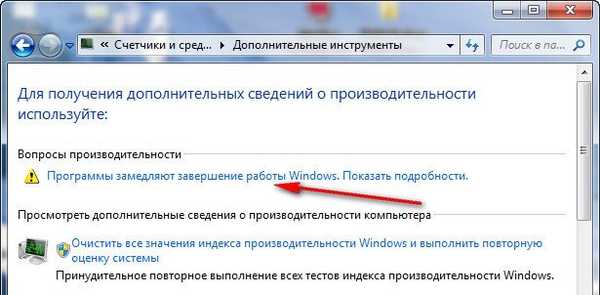 Opazili boste, kakšno upočasnitev dokončanja je povezano s tem, ker govorimo o nalaganju Windows. Pojasnjujem, da ima moj računalnik težave z izklopom, toda vaš morda ima težave z nalaganjem in opozorilo, ki ga dobite, je naslednje: Programi za samodejni zagon vplivajo na počasno nalaganje sistema Windows, kliknite nanj in prosim, da dopolnite informacije o dveh aplikacijah, ki upočasnijo nalaganje sistema Windows 7 na moj računalnik, se bom moral spoprijeti z njimi. V tem primeru so v tem oknu morda programi, ki preprečujejo zagon OS..
Opazili boste, kakšno upočasnitev dokončanja je povezano s tem, ker govorimo o nalaganju Windows. Pojasnjujem, da ima moj računalnik težave z izklopom, toda vaš morda ima težave z nalaganjem in opozorilo, ki ga dobite, je naslednje: Programi za samodejni zagon vplivajo na počasno nalaganje sistema Windows, kliknite nanj in prosim, da dopolnite informacije o dveh aplikacijah, ki upočasnijo nalaganje sistema Windows 7 na moj računalnik, se bom moral spoprijeti z njimi. V tem primeru so v tem oknu morda programi, ki preprečujejo zagon OS..  No, o registru sistema Windows 7, ločenem pogovoru, veji:
No, o registru sistema Windows 7, ločenem pogovoru, veji: - [HKEY_CURRENT_USER \ Software \ Microsoft \ Windows \ CurrentVersion \ Run] - tu so vsi programi, ki se zaženejo, ko se trenutni uporabnik prijavi v sistem.
- [HKEY_CURRENT_USER \ Software \ Microsoft \ Windows \ CurrentVersion \ RunOnce] - aplikacije, ki se zaženejo enkrat, ko se trenutni uporabnik prijavi v sistem. Nato se programske tipke samodejno izbrišejo iz registracijskega ključa.
O tem, kako delati z registrom Windows 7, je v pripravi več člankov, ne bom naprej, mislim, da bodo za zdaj te informacije dovolj za konfiguriranje zagonskih programov v sistemu Windows 7.
 Sorodni članki: 1. Windows Performance Analyzer! Ali kako izmeriti hitrost vseh zagonskih elementov v operacijskem sistemu Windows 7, 8.1, 10 2. Skrivnosti zagona Windows 10
Sorodni članki: 1. Windows Performance Analyzer! Ali kako izmeriti hitrost vseh zagonskih elementov v operacijskem sistemu Windows 7, 8.1, 10 2. Skrivnosti zagona Windows 10 Oznake za članek: Windows 7











